상세 컨텐츠
본문
호기심 때문에 아이패드 및 아이폰의 운영체제를 개발자 베타 OS로 업데이트 하는 분들 계실 겁니다. 근데 개발자 베타 버전은 상당히 불안정해요. 그냥 사용할수도 있지만 심각한 버그가 발생해서 제품에 손상이 가능 경우도 있고 유심 인식이 안된다거나 은행앱 등 제대로 작동하지 않는 앱들도 수두룩 합니다. 근데 문제는 그럼에도 불구하고 개발자 베타로 업데이트한 OS는 간단하게 이전으로 되돌릴 수 없다는겁니다. 그러니 업데이트 전 신중히 생각하시고 메인폰이 아닌 세컨드 폰에 설치하는것을 추천합니다.

iOS, iPad OS 개발자 베타 업데이트 방법.
작년까지만 해도 개발자 베타 설치를 위해 애플 개발자 사이트에서 결제가 필요했습니다. 또는 별도 루트를 통해 베타 프로파일 설치 후 가능했는데요. 이제는 누구라도 간편하게 개발자 베타 업데이트를 할 수 있습니다.
https://developer.apple.com/kr/
Apple Developer
Apple 플랫폼에서 개발할 절호의 기회입니다
developer.apple.com
위 링크는 애플 개발자 사이트인데 애플 계정으로 로그인 후 아이폰이나 아이패드 설정 -> 일반-> 소프트웨어 업데이트 메뉴로 들어가면 자동업데이트 아래쪽 베타 업데이트 메뉴가 있고 그곳에 개발자 베타(Developer Beta) 항목이 나올 겁니다. 이곳에서 업데이트 가능합니다.
아이폰, 아이패드 리커버리 모드 진입 후 다운그레이드 방법
혹여나 아이폰이나 아이패드를 개발자 베타로 업데이트 했는데 문제가 심각하다! 그럴 경우 이전 버전으로 다운그레이드 할 수 있습니다. 다시 말해 iOS17 개발자 베타로 업데이트 했을 경우 iOS16으로 되돌아갈 수 있어요. 근데 간단하지는 않고요. 리커버리 모드로 진입 후 기기를 지우고 복원 해야 합니다. 다시 말해 아이폰, 아이패드에 저장된 것들을 싹 다 지우고 OS를 다시 설치해야 하는 겁니다. 그렇기에 개발자 모드 업데이트 하는 분들은 혹시 모를 일에 대비해 미리 자료 및 설정을 백업해 둬야 합니다.
참고로 베타 버전 사용 중 저장된 백업 내용은 이전 버전의 iOS나 아이패드OS와 호환되지 않습니다. 그렇기에 미리 백업해 두셔야 합니다.
자! 이제 따라하세요.
1. 아이폰 또는 아이패드를 최신버전의 MacOS가 설치되어 있는 맥에 연결하세요.

2-1. 홈버튼이 없는 아이패드
홈버튼이 없는 아이패드는 음량 + 버튼을 눌렀다 빠르게 놓고 다시 음량 -버튼을 눌렀다 빠르게 놓은 다음 아이패드가 재시동 될때까지 전원버튼을 길게 눌러주세요. 그리고 아이패드가 복구 모드로 전환될 때까지 전원버튼을 계속 누르고 있으면 됩니다.

2-2 아이폰8 이후 모델도 아이패드와 동일합니다. 볼륨+ 버튼 눌렀다 빠르게 놓은 후 다시 볼륨- 버튼 빠르게 눌렀다 놓으세요. 그리고 측면 버튼을 복구 모드 화면이 보일때까지 길게 누르고 있으면 됩니다.
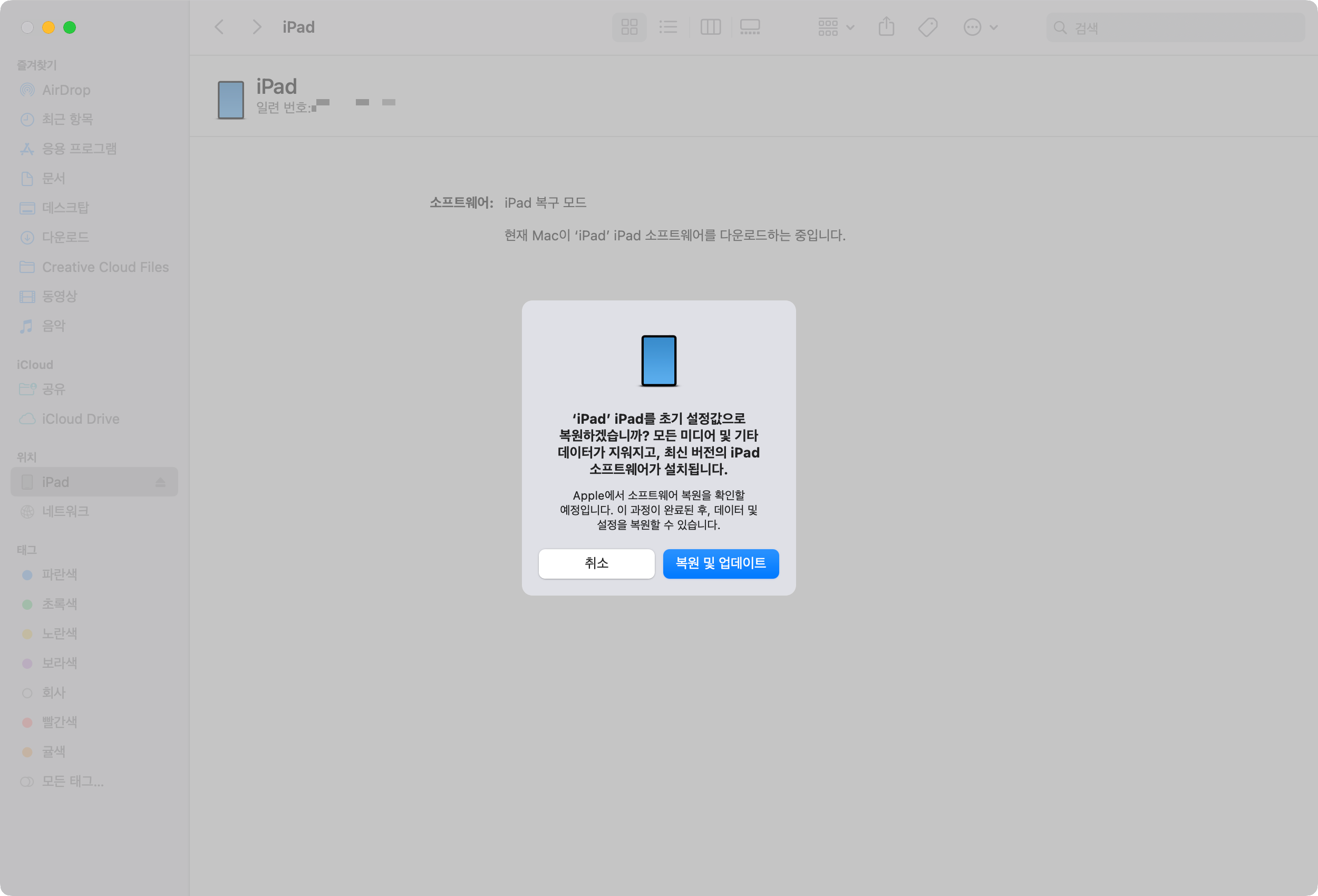
3. 복원 옵션이 맥북이나 아이맥에 보이면 클릭하세요. 이제는 아이패드 또는 아이폰 OS 및 설정, 컨텐츠가 모두 지워지고 정식 버전의 iOS 또는 아이패드 OS가 재설치 됩니다. 아이패드 또는 아이폰 화면에서 복구모드 화면 종료 후 다운로드 완료시까지 기다렸다가 2단계를 반복합니다.

4. 복원이 완료되고 메시지가 표시되면 애플ID 및 암호를 입력해 활성화 잠금을 비활성화 하세요.


신중하게 개발자 베타 업데이트 하세요.
업데이트 방법이 간단한 만큼 그에 따른 책임은 본인에게 있다는것을 알고 백업 후 신중하게 개발자 베타 업데이트 하길 추천합니다. 베타 프로그램 업데이트 시 신기능을 누구보다 빠르게 사용할 수 있지만 문제가 발생할 수 있습니다.
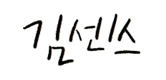





댓글 영역